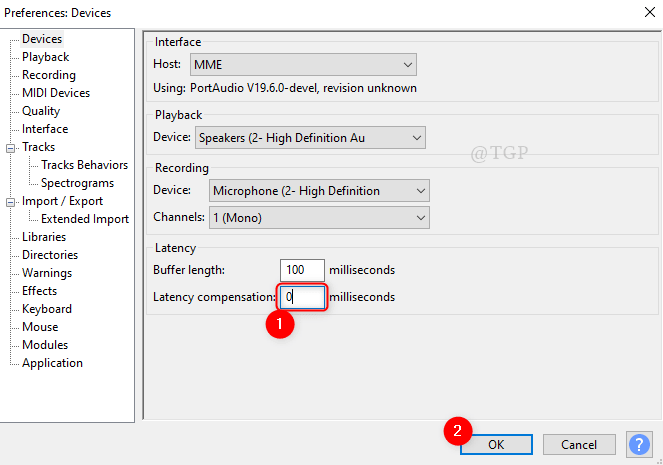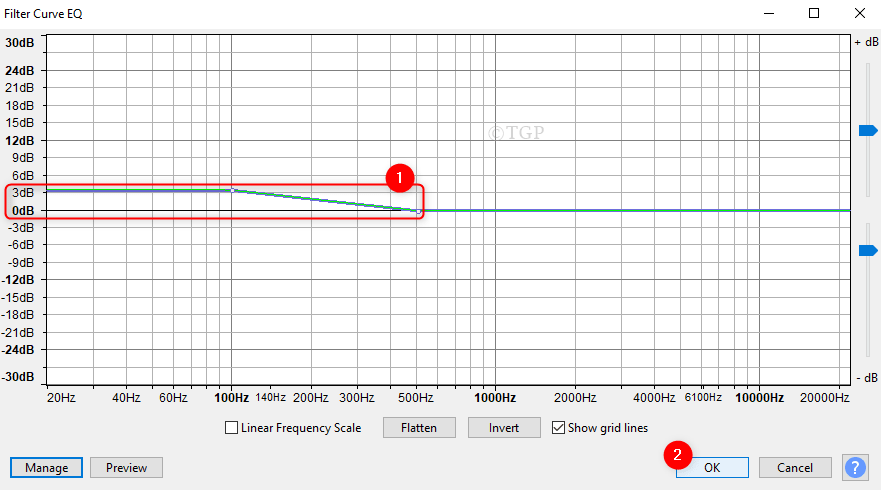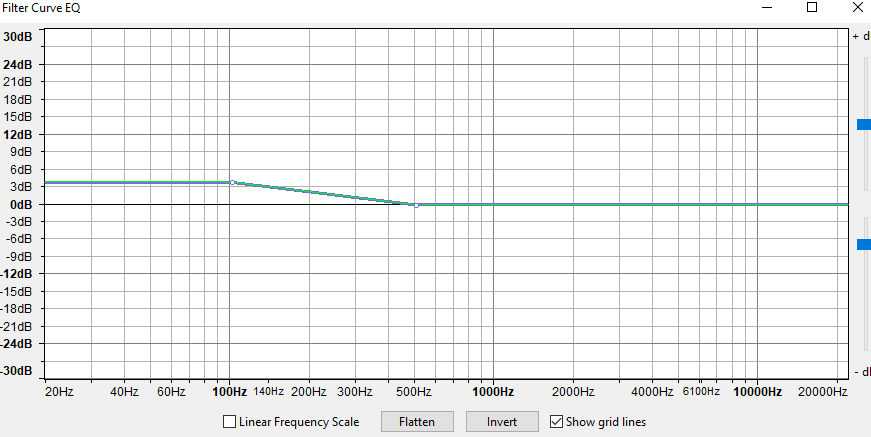Di Asha Nayak
Il bit rate gioca un ruolo molto importante nel decidere la qualità e la dimensione delle tracce audio. Abbassare il bit rate, la qualità del video sarà inferiore e viceversa. Durante l'esportazione di tracce audio in formato mp3 è sempre necessario avere un controllo sulle impostazioni del bitrate. Cerchi opzioni di impostazione della velocità in bit in Audacity? Ecco i passaggi per impostare il bit rate.
Passaggi per impostare la velocità in bit per i file MP3
Passaggio 1: fare clic su File menu e Aprire opzione di menu. O semplicemente premere Ctrl+O per aprire la finestra per la selezione dei file.
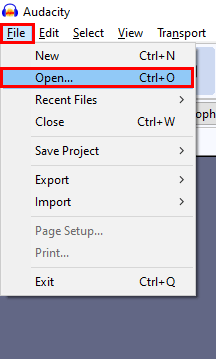
Passaggio 2: seleziona la traccia audio e fai clic su Aprire.
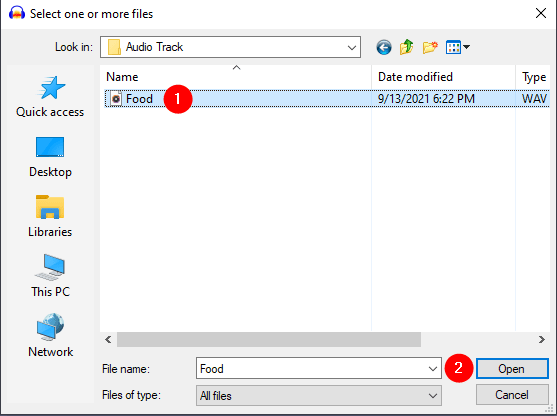
Passaggio 3: nel File menù, Selezionare Esportare, e nel sottomenu, SelezionareEsporta come MP3.
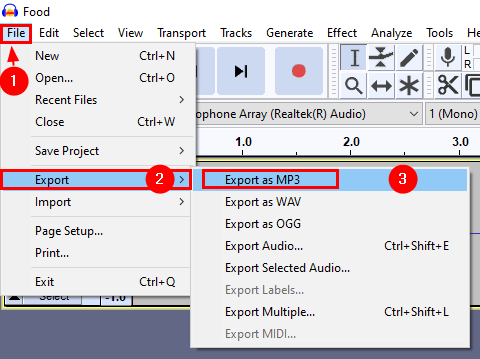
Passaggio 4: nella finestra Esporta audio, tieni Modalità bit rate come Costante e seleziona il bit rate Qualità nell'elenco a discesa. Una volta impostate le opzioni, fare clic su Salva.
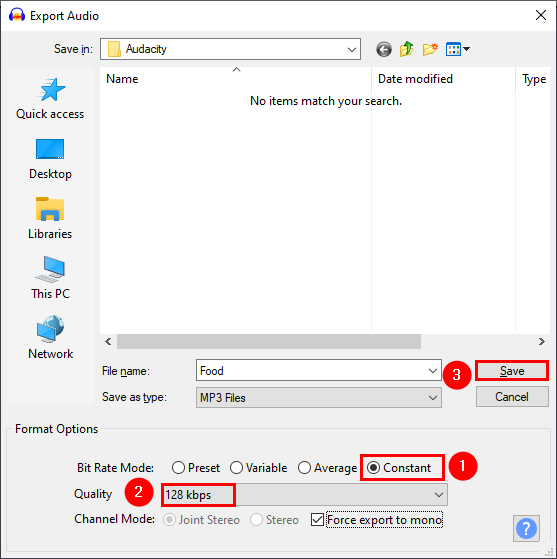
È tutto. Hai esportato il file alla velocità di trasmissione richiesta e nella modalità richiesta. Tieni sempre presente che se stai utilizzando la traccia audio per Internet è meglio mantenere la modalità Bit Rate Costante per evitare cali improvvisi dovuti al bit rate variabile e alle sue dimensioni. Puoi fare riferimento al pagina di manuale di Audacity per maggiori informazioni sulle opzioni di esportazione mp3.